[100% løst] Hvordan fikser du Feilutskrift-melding på Windows 10?
![[100% løst] Hvordan fikser du Feilutskrift-melding på Windows 10? [100% løst] Hvordan fikser du Feilutskrift-melding på Windows 10?](https://img2.luckytemplates.com/resources1/images2/image-9322-0408150406327.png)
Mottar feilmelding om utskrift på Windows 10-systemet ditt, følg deretter rettelsene gitt i artikkelen og få skriveren din på rett spor...
Å kommunisere med andre som snakker et annet språk har blitt lettere med teknologiske fremskritt. Vi kan bruke oversettelsesapper på våre mobile enheter og innebygde oversettelsesverktøy for skrivebordsapplikasjonene våre . Heldigvis er Microsoft Outlook en slik skrivebordsapp med et oversettelsesverktøy, og verktøyet er tilgjengelig i Outlook for nettet.
Når du mottar en e-post på en annen dialekt, har du noen måter å oversette den på. Du kan justere innstillingene dine for å håndtere alle innkommende e-poster på et annet språk på samme måte. Eller du kan gjøre oversettelser ved behov.
Slik endrer du Outlook-oversettelsesinnstillingen for innkommende e-post
Hvis du regelmessig mottar e-poster som må oversettes, er det en god vei å gjøre en rask endring i innstillingene dine for å imøtekomme dette behovet. Slik gjør du det i Outlook-skrivebordsappen.
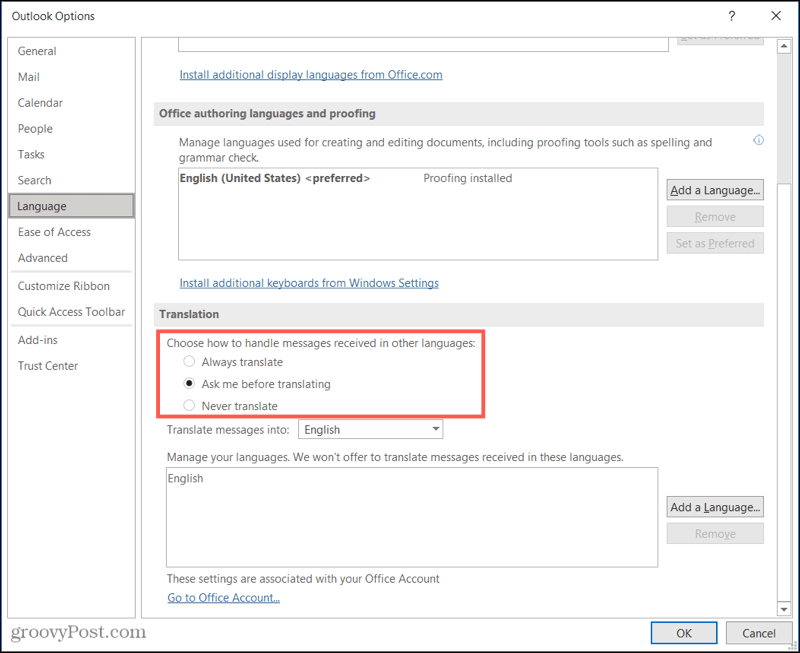
Følg disse trinnene for å navigere til den samme innstillingen i Outlook for nettet .
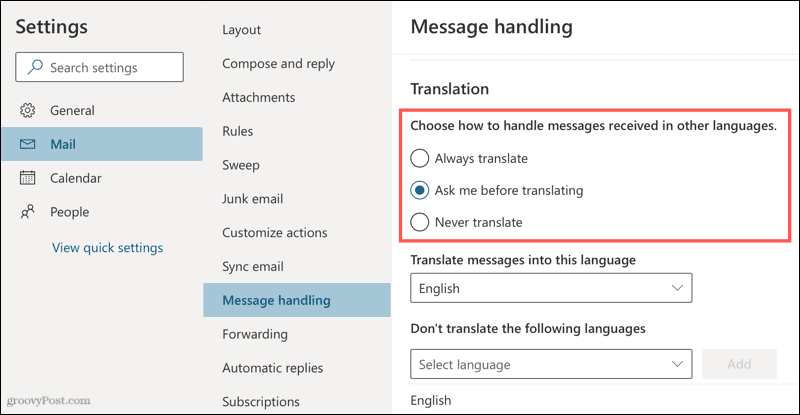
Avhengig av hvilket alternativ du velger, vil de innkommende meldingene dine oppføre seg annerledes, alltid for å oversette eller spørre før du oversetter. Men de fungerer stort sett likt i skrivebordsappen og Outlook for nettet.
Bruker alltid oversett
Dette er den raskeste veien å gå hvis du regelmessig mottar e-poster på en annen dialekt. Oversettelsen tar bare sekunder (avhengig av tilkoblingen din), og du vil motta den oversatte teksten automatisk.
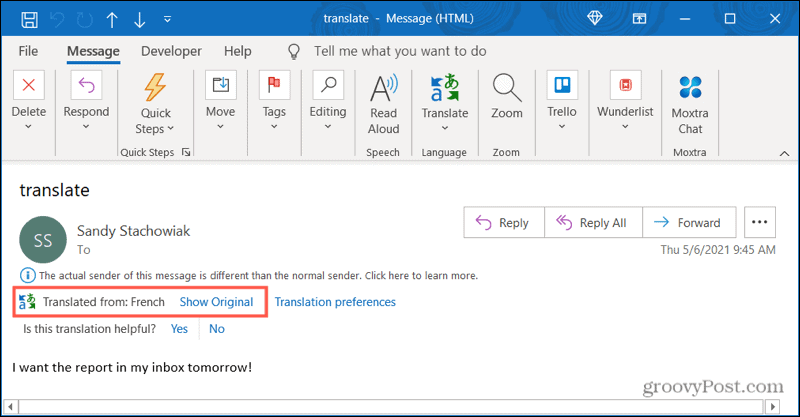
Du kan se tekstens originalspråk og kan klikke Vis original for å se den før oversettelsen.
Bruke Spør meg før du oversetter
For denne innstillingen vil du se et alternativ øverst i meldingen for Oversett melding til: [språk] . Klikk på det, og du vil se Outlook oversette teksten til ditt foretrukne språk.
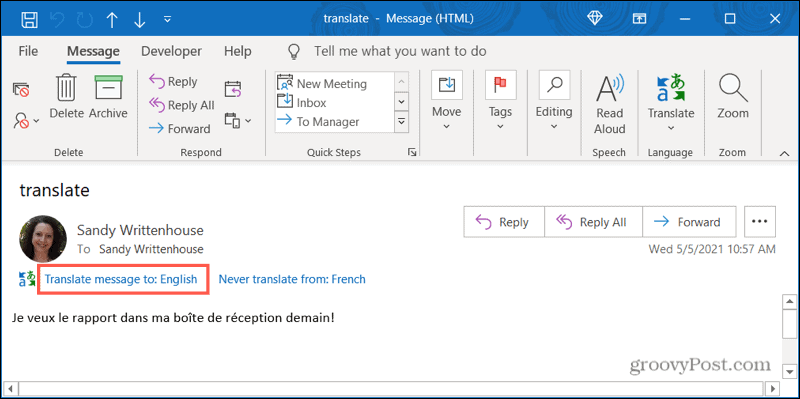
Som med innstillingen ovenfor, kan du klikke Vis original for å se den uoversatte teksten. Du har også alternativer for å slå på automatiske oversettelser som beskrevet tidligere.
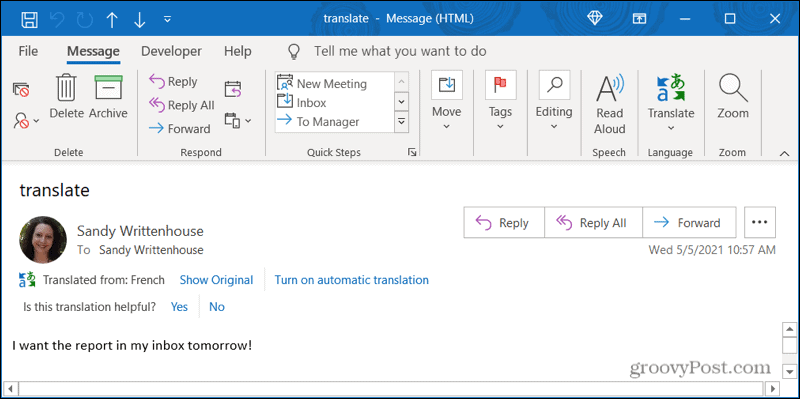
Hvordan utføre en engangsoversettelse for en e-post
Kanskje du foretrekker å beholde oversettelsesinnstillingen på Oversett aldri i trinn 4 ovenfor og bruke Outlook til å oversette e-poster når de kommer.
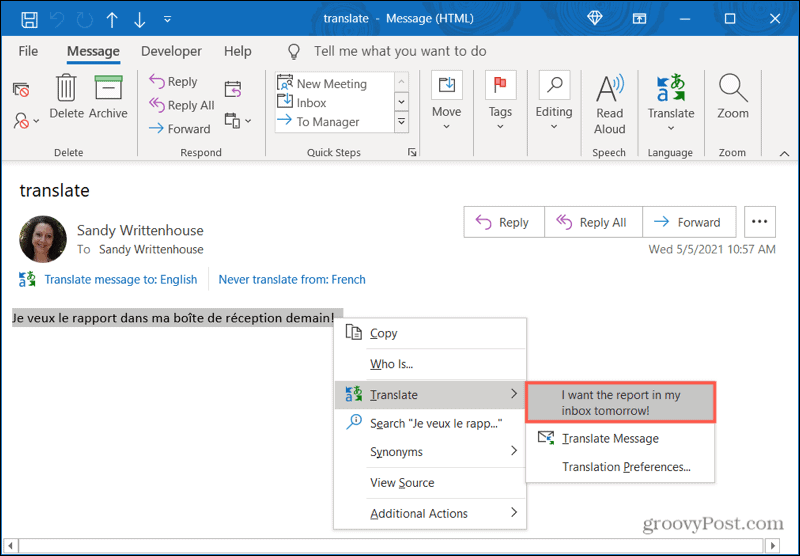
Kommuniser raskere med Microsoft Outlook-oversettelser
Med både innstillinger og engangsoversettelser i Microsoft Outlook-skrivebordsappen og på nettet, trenger ikke å være vanskelig å kommunisere på andre språk. Du kan bruke Outlook til å oversette e-poster uten problemer.
For ytterligere hjelp med oversettelser, ta en titt på hvordan du oversetter et PDF-dokument .
Mottar feilmelding om utskrift på Windows 10-systemet ditt, følg deretter rettelsene gitt i artikkelen og få skriveren din på rett spor...
Du kan enkelt besøke møtene dine igjen hvis du tar dem opp. Slik tar du opp og spiller av et Microsoft Teams-opptak for ditt neste møte.
Når du åpner en fil eller klikker på en kobling, vil Android-enheten velge en standardapp for å åpne den. Du kan tilbakestille standardappene dine på Android med denne veiledningen.
RETTET: Entitlement.diagnostics.office.com sertifikatfeil
For å finne ut de beste spillsidene som ikke er blokkert av skoler, les artikkelen og velg den beste ublokkerte spillnettsiden for skoler, høyskoler og arbeider
Hvis du står overfor skriveren i feiltilstand på Windows 10 PC og ikke vet hvordan du skal håndtere det, følg disse løsningene for å fikse det.
Hvis du lurer på hvordan du sikkerhetskopierer Chromebooken din, har vi dekket deg. Finn ut mer om hva som sikkerhetskopieres automatisk og hva som ikke er her
Vil du fikse Xbox-appen vil ikke åpne i Windows 10, følg deretter rettelsene som Aktiver Xbox-appen fra tjenester, tilbakestill Xbox-appen, Tilbakestill Xbox-apppakken og andre..
Hvis du har et Logitech-tastatur og -mus, vil du se at denne prosessen kjører. Det er ikke skadelig programvare, men det er ikke en viktig kjørbar fil for Windows OS.
Les artikkelen for å lære hvordan du fikser Java Update-feil 1603 i Windows 10, prøv rettelsene gitt en etter en og fiks feil 1603 enkelt ...




![FIKSET: Skriver i feiltilstand [HP, Canon, Epson, Zebra og Brother] FIKSET: Skriver i feiltilstand [HP, Canon, Epson, Zebra og Brother]](https://img2.luckytemplates.com/resources1/images2/image-1874-0408150757336.png)

![Slik fikser du Xbox-appen som ikke åpnes i Windows 10 [HURTIGVEILEDNING] Slik fikser du Xbox-appen som ikke åpnes i Windows 10 [HURTIGVEILEDNING]](https://img2.luckytemplates.com/resources1/images2/image-7896-0408150400865.png)

